在处理Word文档时,调整字体大小是一项常见的任务,无论是为了提高可读性还是出于设计考虑,了解如何在Word中增大字体都是非常有用的技能,本文将详细介绍几种方法来增加Word文档中的字体大小,并提供一些实用的技巧和常见问题解答。
使用功能区快速调整字体大小
1. 通过“开始”选项卡调整
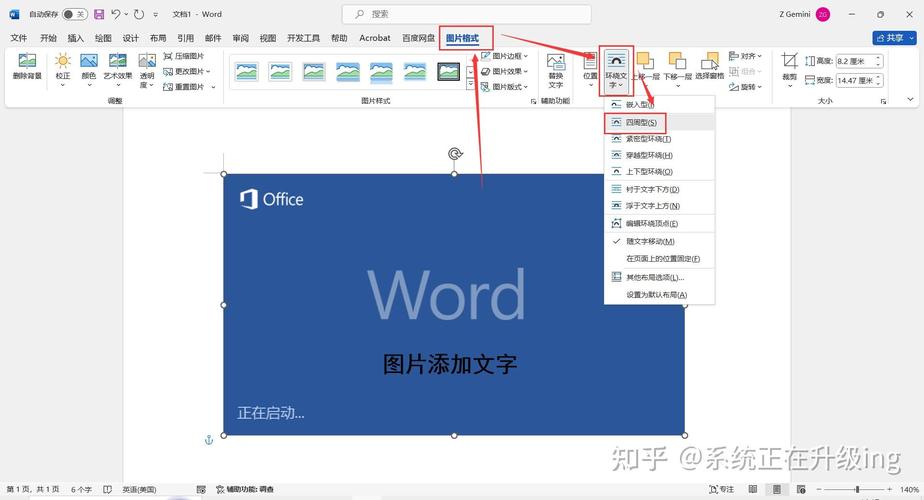
步骤:打开你的Word文档,并选择你想要更改字体大小的文字。
操作:点击屏幕顶部的“开始”选项卡,在“字体”组里找到字体大小的下拉菜单(通常显示为“12 pt”或其他默认值),点击这个下拉箭头,然后从列表中选择一个更大的字号,14 pt”、“16 pt”甚至更大。
提示:如果你需要更精确地控制字体大小,可以直接输入具体的数字,如“20”,然后按Enter键确认。
2. 使用快捷键调整
步骤:同样先选中需要修改的文字部分。
操作:按住键盘上的Ctrl键不放,同时滚动鼠标滚轮向上或向下,这样可以快速增减所选文本的字体大小,每滚动一次,字体大小就会相应地增大或减小一定的比例。
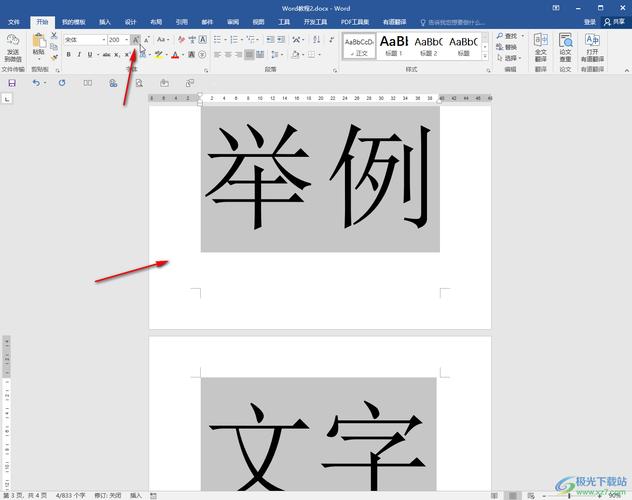
提示:这种方法非常适合对大量文本进行快速调整,但可能不如直接设置具体数值来得准确。
利用样式与格式刷提高效率
1. 创建自定义样式
步骤:如果你经常需要用到特定大小的字体,可以考虑将其保存为一种自定义样式。
操作:首先按照上述方法之一设置好满意的字体大小及其他格式属性;接着右键点击该段落旁边的小箭头图标(位于页面左侧),选择“样式”>弹出窗口中的“新建样式”;给新样式命名,并将其应用于当前选定的内容上;最后点击确定即可完成创建。
提示:以后只需简单地应用这个预设好的样式,就能轻松实现一致且高效的排版效果了。
2. 使用格式刷复制格式
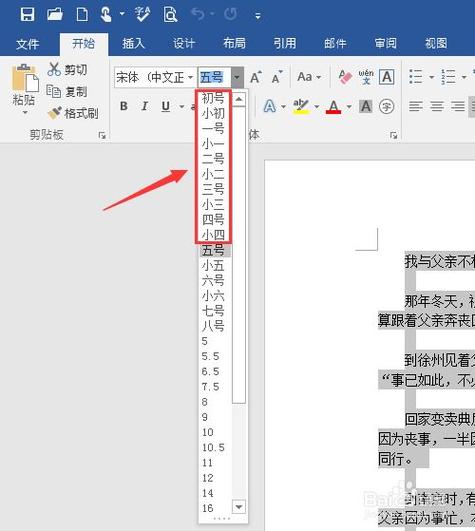
步骤:当你已经有一个设置了合适字体大小的例子时,可以使用格式刷工具来快速应用相同样式到其他部分。
操作:选中已有正确格式的文字区域,然后点击“开始”菜单下的格式刷按钮(形似一个小刷子),此时鼠标指针会变成一个带有刷子的图标,用它去涂抹你想改变字体大小的地方即可。
提示:如果需要连续多次使用格式刷,可以双击格式刷按钮,直到所有需要的位置都处理完毕后再单击一次以退出模式。
表格内文字大小调整技巧
对于包含表格的文档来说,有时候还需要特别关注单元格内文字的大小问题,以下是几点建议:
自动适应列宽:确保表格列宽足够宽以便容纳较大的字体而不被截断,可以通过拖拽边缘来手动调整列宽,或者选择整个表格后右键点击选择“表格属性”,在弹出对话框中勾选“根据内容自动调整大小”。
保持行高一致:当增大某行中的文字时,记得检查是否会影响到相邻行的布局,可以通过固定行高或者允许跨页断行等方式来解决潜在问题。
注意视觉平衡:虽然大号字体能够吸引更多注意力,但在实际应用中也要注意整体页面的美观性和协调性,避免因局部过于突出而破坏整体风格。
常见问题解答 (FAQs)
Q1: 如何一次性改变整个文档中的所有字体大小?
A1: 你可以通过修改文档的主题样式来实现这一点,转到“设计”选项卡 -> “变体”,在这里你可以看到一个名为“字体”的部分,点击它旁边的小箭头展开更多选项,选择你喜欢的字体组合后,整个文档都会随之更新,不过请注意,这只会改变那些使用了内置标题级别(如标题1、标题2等)以及正文内容的字体设置;对于手动设置过格式的部分则不会受到影响。
Q2: Word中最大的字体尺寸是多少?
A2: Microsoft Word支持的最大字体尺寸理论上可以达到1638磅(约等于21.7英寸),但实际上,由于显示器分辨率限制及打印设备能力等因素,我们很少会用到这么大的字号,通常情况下,超过72磅就已经算是非常大的字体了,在日常工作中更是极少见到如此夸张的用法,请根据实际情况合理选择适合阅读和展示需求的最佳尺寸。
通过上述介绍,相信大家已经掌握了如何在Word中有效地增大字体的方法,无论是简单的一键操作还是稍微复杂一点的技术手段,都能够帮助我们更好地管理和美化我们的文档内容,希望这些信息对你有所帮助!
以上就是关于“word文档怎么加大字体”的问题,朋友们可以点击主页了解更多内容,希望可以够帮助大家!
内容摘自:https://news.huochengrm.cn/cyzd/14621.html
